Importovat kontakty Outlooku do Windows Live Mail

Stále používáte Windows Live Mail pro Hotmail nebo jiné e-maily? Zde se naučíte, jak importovat kontakty Outlooku do desktopové aplikace Windows Live Mail.
Pokud máte problémy s připojením, můžete zkusit vyprázdnit mezipaměť DNS. Nebojte se, nevyžaduje to z vaší strany žádné technické znalosti a je docela snadné.
Zde je vše, co potřebujete vědět o mezipaměti DNS a o tom, jak ji vyprázdnit v systému Windows 11, abyste zvýšili rychlost a výkon vašeho internetového připojení.
Obsah
Co je mezipaměť DNS?
Síťové nástroje mohou komunikovat s webovými stránkami pouze prostřednictvím jejich IP adres. Ale nikdo si nechce pamatovat IP adresy jen proto, aby mohl navštěvovat webové stránky. Zde přichází na řadu DNS.
DNS (neboli Domain Name System) je index všech dostupných veřejných webových stránek a jejich IP adres, které pomáhají síťovému zařízení k nim přistupovat, aniž byste si museli pamatovat jejich adresy.
I když nyní existují různé veřejné servery DNS, systém Windows bude stále ukládat místní kopii indexu, aby urychlil informace o vašich nedávných a pokusech o návštěvy webových stránek a dalších internetových domén v dočasné databázi zvané mezipaměť DNS. Zjednodušeně řečeno, mezipaměť DNS je jakousi pamětí nedávných vyhledávání DNS pro váš počítač, na kterou se můžete odkázat, kdykoli se pokoušíte načíst webovou stránku.
Když věci fungují dobře, pomůže vám to rychleji se dostat na váš web. Časem se však tato databáze může poškodit, což může značně zpomalit vaše síťové připojení.
Související: 6 způsobů aktualizace ovladačů v systému Windows 11
Co dělá vyprázdnění mezipaměti DNS?
Vzhledem k tomu, že se informace v mezipaměti DNS v průběhu času hromadí, pomáhá to zrychlit vaši internetovou navigaci při návštěvě webových stránek. Webové stránky však nezůstávají vždy stejné. Čas od času se mění. To znamená, že informace uložené v mezipaměti se časem stanou zastaralými a nesprávnými. Váš počítač se musí probírat nepořádkem s informacemi, aby zjistil, co funguje a co ne, což vede k pomalému přístupu k internetu.
Vyprázdnění mezipaměti DNS odstraní všechny tyto uložené informace. To nutí počítač hledat informace DNS pro web od začátku. Zpočátku však můžete zjistit, že návštěva webových stránek trvá déle, než se očekávalo. Je to proto, že po vyprázdnění mezipaměti DNS ji počítač znovu naplní užitečnými a relevantními informacemi. Ale stejně by se měla zlepšit i rychlost vašeho internetového připojení.
Příkaz DNS flush
Příkaz DNS Fluch, který se běžně používá k vyprázdnění DNS na vašem počítači se systémem Windows ipconfig /flushdns, lze použít jak na příkazovém řádku (CMD), tak na nástroji Spustit, jak je uvedeno v níže uvedených podrobných příručkách.
Pokud však máte něco pro Powershell, můžete použít tento příkaz flush DNS, Clear-DnsClientCachejak je uvedeno níže. Podrobné pokyny pro tyto příkazy najdete níže.
Související: Jak sdílet soubory a složky v systému Windows 11
Jak vyprázdnit mezipaměť DNS v systému Windows 11
Nyní se podívejme na různé metody, kterými můžete vyprázdnit mezipaměť DNS v systému Windows 11.
Metoda #01: Použití příkazového řádku (CMD)
Otevřete příkazový řádek. Nejprve stiskněte tlačítko Start . Poté zadejte CMD a vyhledejte příkazový řádek. Nyní klikněte na Spustit jako správce, jakmile to uvidíte.

Nyní zadejte následující příkaz:
ipconfig /flushdns
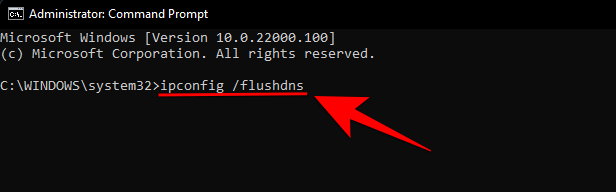
Nyní stiskněte klávesu Enter pro spuštění příkazu.
Nyní se zobrazí potvrzovací zpráva, že mezipaměť překladače DNS byla vyprázdněna.

Metoda č. 02: Použití prostředí PowerShell
Dalším způsobem, jak vyprázdnit mezipaměť DNS v systému Windows 11, je použít PowerShell. Postup:
Stiskněte Start, zadejte PowerShell a klikněte na Spustit jako správce .
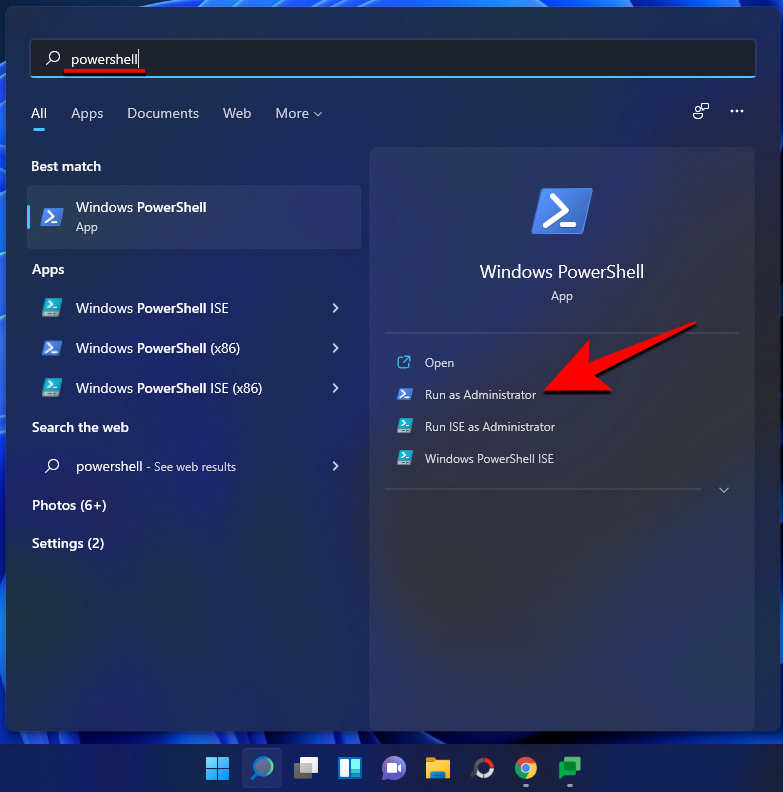
Nyní zadejte následující příkaz:
Clear-DnsClientCache
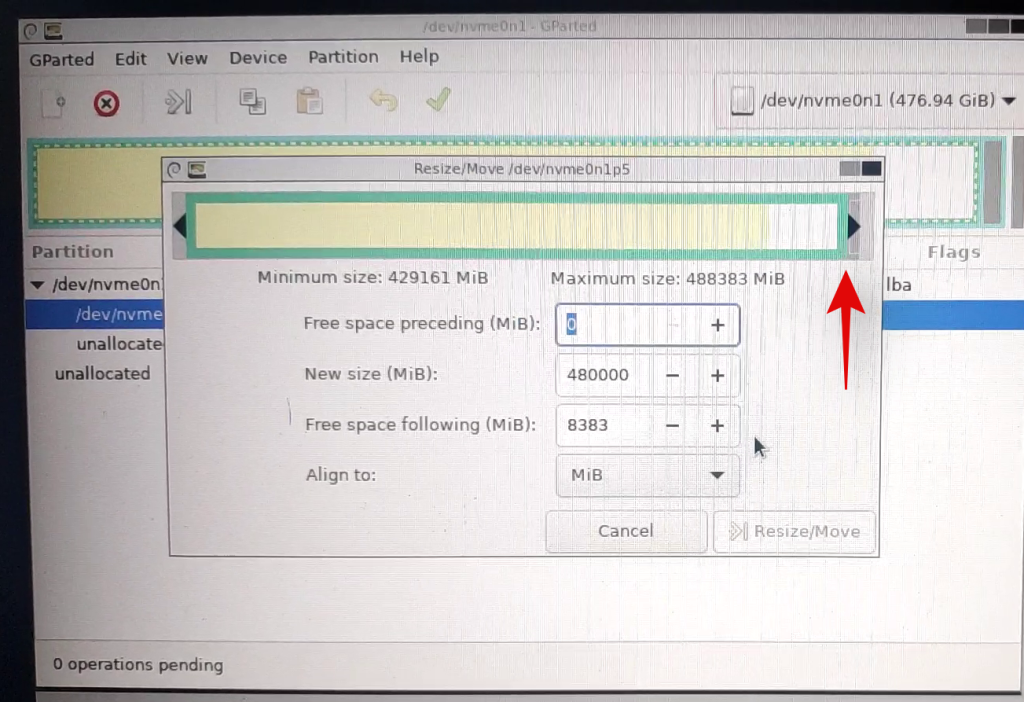
Nyní stiskněte klávesu Enter pro spuštění příkazu.
A to je vše! Tím se okamžitě vymaže mezipaměť DNS.
Metoda #03: Použití RUN
Mezipaměť DNS můžete také vymazat přímo z okna RUN, aniž byste museli otevírat jakýkoli příkazový terminál. Mnoho lidí považuje tuto metodu za mnohem pohodlnější než předchozí dvě možnosti. Postup:
Stisknutím Win + Rotevřete okno RUN. Nyní jednoduše zadejte následující příkaz:
ipconfig /flushdns
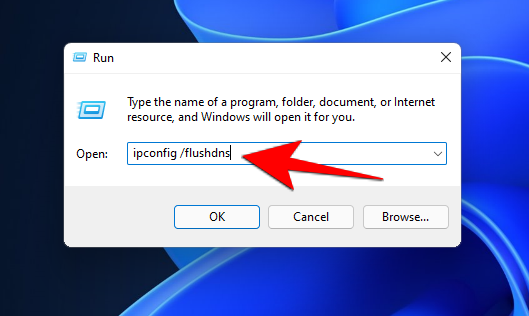
Nyní stiskněte klávesu Enter pro spuštění příkazu.
Na zlomek sekundy se zobrazí příkazové okno a vaše mezipaměť DNS bude vyprázdněna.
Jak zobrazit aktuální mezipaměť DNS
Pokud jste zvědavý typ a chcete vědět, co je aktuálně uloženo ve vaší mezipaměti DNS, můžete si to prohlédnout následovně:
Stiskněte tlačítko Start na klávesnici, zadejte cmd a poté klikněte na Spustit jako správce .

Nyní zadejte následující příkaz:
ipconfig /displaydns

Nyní stiskněte klávesu Enter pro spuštění příkazu.
Tím se zobrazí vaše aktuální data mezipaměti DNS.
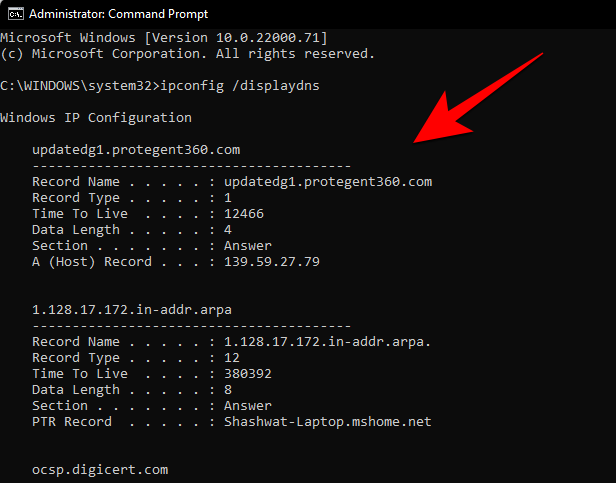
Proč vyprázdnit mezipaměť DNS v systému Windows 11?
Kromě zjevné výhody relevantní mezipaměti webových stránek a rychlé internetové navigace existují dva další důležité důvody, proč byste měli čas od času vyprázdnit mezipaměť DNS. První je soukromí. Jistě, DNS neukládá informace jako soubory cookie vašeho prohlížeče. Obsahuje však informace o webových stránkách, které jste nedávno navštívili, a o těch, které navštěvujete pravidelně. To znamená, že pokud někdo získá přístup k vaší mezipaměti DNS, může být ohroženo vaše soukromí.
Dalším důvodem je základní bezpečnost. Pokud kyberzločinci získají přístup k vaší DNS cache, mohou změnit IP adresy tam uložených webových stránek a dokonce vložit nové. To se také nazývá otrava DNS a může to být docela bezpečnostní problém. Pokud vás kyberzločinci mohou přesměrovat na jinou webovou stránku, mohou shromažďovat vaše citlivá data, jako jsou hesla k vašim účtům a informace o kreditních kartách.
Vymazáním mezipaměti DNS zajistíte, že budou odstraněny všechny nepodstatné a zastaralé informace o webových stránkách a vaše procházení internetu zůstane v bezpečí.
Takže toto byly způsoby, jak můžete vyprázdnit mezipaměť DNS v systému Windows 11. Je to neškodná maličkost, která vás však může zachránit před světem problémů, zabezpečit vaše soukromí a samozřejmě urychlit navigaci na webu.
PŘÍBUZNÝ
Stále používáte Windows Live Mail pro Hotmail nebo jiné e-maily? Zde se naučíte, jak importovat kontakty Outlooku do desktopové aplikace Windows Live Mail.
Tento návod podrobně popisuje, jak přidat čísla stránek do dokumentů v Microsoft Word 365.
Nevíte, jak nainstalovat soubory APK na zařízení Amazon Fire? Poznejte hlavní metody instalace souborů APK, které může aplikovat každý.
Když povolíte procento baterie na svém telefonu Android, víte, kolik baterie zbývá. Zde je jednoduchý způsob, jak to zapnout.
Chcete-li vytvořit opakující se události na Facebooku, přejděte na svou stránku a klikněte na Události. Poté přidejte novou událost a klikněte na tlačítko Opakující se událost.
YouTube má anonymní režim, který zabraňuje ukládání vašeho prohlížení nebo ovlivňování vašich seznamů. Tento návod vás naučí, jak ho používat.
Máte problémy s tím, jak nastavit video jako spořič obrazovky v systému Windows 11? Ukážeme vám, jak na to pomocí bezplatného softwaru, který je ideální pro více formátů video souborů.
Microsoft Teams je klíčovou platformou pro videokonference. Naučte se, jak <strong>zablokovat</strong> a <strong>odblokovat</strong> uživatele, aby byl váš chat čistý.
Google Chrome je zdaleka nejpopulárnějším prohlížečem na světě. Zjistěte, jak jej nastavit jako výchozí prohlížeč v systému Windows 11.
Jak zjistit, který soubor nebo složka se aktuálně používá v systému Windows 11
Zde je kompletní průvodce, jak vytvořit a přidat nový uživatelský účet v systému Windows 11, ať už online nebo offline.
Jak se přihlásit jako správce v systému Windows 11 a Windows 10 a spravovat přístupová oprávnění. Obsahuje krok za krokem návody a tipy.
Snímky obrazovky v systému Windows 11: Objevte, jak používat Print Screen, Snip & Sketch a další nástroje pro efektivní zachycení obrazovky.
Zjistěte, jak efektivně ukončit schůzku Google Meet jako hostitel nebo účastník, a co dělat, když chcete pokračovat ve schůzce bez hostitele.
Naučte se, jak snadno změnit barvu hlavního panelu v systému Windows 11 pomocí různých metod včetně nastaveních, třetích stran a dalších užitečných tipů.
Kalibrace monitoru je klíčovým krokem pro zajištění přesnosti barev na vaší obrazovce. V tomto článku se dozvíte, jak správně kalibrovat monitor na Windows 11, abyste dosáhli optimálního barevného nastavení.
Registr Windows je paměťová banka vašeho PC, kde zaznamenává téměř vše, co na vašem systému děláte. Naučte se, jak bezpečně vyčistit registr a zrychlit váš počítač.
Naučte se, jak vložit profilový obrázek místo videa na Zoom prostřednictvím našeho podrobného průvodce. Získejte snadné kroky a užitečné tipy.
Přehled různých způsobů, jak sdílet soubory, složky a média v systému Windows 11, včetně sdílení e-mailem a pomocí aplikací.
Objevte efektivní metody, jak opravit Windows 11, včetně tipů na odstranění problémů a optimalizaci systému. Opravy se snadno aplikuje, což vám ušetří čas a peníze.
Existuje mnoho důvodů, proč se váš notebook nemůže připojit k Wi-Fi, a proto existuje mnoho způsobů, jak chybu opravit. Pokud se váš notebook nemůže připojit k Wi-Fi, můžete tento problém vyzkoušet následujícími způsoby.
Po vytvoření bootovacího USB pro instalaci systému Windows by uživatelé měli zkontrolovat výkon bootovacího USB a zjistit, zda bylo vytvoření úspěšné.
Několik bezplatných nástrojů dokáže předvídat selhání disku dříve, než k němu dojde, což vám dává čas na zálohování dat a včasnou výměnu disku.
Se správnými nástroji můžete prohledat systém a odstranit spyware, adware a další škodlivé programy, které se ve vašem systému mohou ukrývat.
Když se například počítač, mobilní zařízení nebo tiskárna pokusí připojit k počítači se systémem Microsoft Windows přes síť, může se zobrazit chybová zpráva „Síťová cesta nebyla nalezena – Chyba 0x80070035“.
Modrá obrazovka smrti (BSOD) je běžná a ne nová chyba systému Windows, která se objevuje, když se v počítači vyskytne nějaká závažná systémová chyba.
Místo provádění manuálních operací a operací s přímým přístupem ve Windows je můžeme nahradit dostupnými příkazy CMD pro rychlejší přístup.
Po nespočetných hodinách používání svého notebooku a stolního reproduktoru na vysoké škole mnoho lidí zjistí, že pár chytrých vylepšení může proměnit stísněný prostor na koleji v dokonalé streamovací centrum, aniž by museli utratit spoustu peněz.
Z Windows 11 bude Internet Explorer odebrán. V tomto článku vám WebTech360 ukáže, jak používat Internet Explorer ve Windows 11.
Touchpad notebooku neslouží jen k ukazování, klikání a zoomování. Obdélníkový povrch také podporuje gesta, která umožňují přepínat mezi aplikacemi, ovládat přehrávání médií, spravovat soubory a dokonce i zobrazovat oznámení.













![Jak vyčistit registr v systému Windows 11 [4 způsoby] Jak vyčistit registr v systému Windows 11 [4 způsoby]](https://blog.webtech360.com/resources8/images31/image-9744-0105182733836.png)


![Jak opravit Windows 11 [15 způsobů] Jak opravit Windows 11 [15 způsobů]](https://blog.webtech360.com/resources8/images31/image-7303-0105182722015.png)









